Facebook, Kiến thức Marketing Online
Cách tạo quảng cáo bản trình chiếu trong Trình quản lý quảng cáo
Trước tiên để bắt đầu cho việc tạo quảng cáo bản trình chiếu– quảng cáo quay vòng. Bạn cần biết quảng cáo quay vòng là gì? Nên sử dụng quảng cáo quay vòng như thế nào? Cách thức hiển thị của quảng cáo quay vòng ra sao? Và với cách thức hiển thị như vậy thì Sử dụng quảng cáo quay vòng như thế nào là tối ưu nhất cho doanh nghiệp của mình.
Hôm nay, PA Marketing sẽ chia sẻ với các bạn những điều cơ bản nhất về việc tạo bản trình chiếu trên Facebook. Cũng như cách tạo bản trình chiếu ảnh trên Facebook. Cùng đi vào tìm hiểu ngay nhé!
1.Bản trình chiếu- định dạng quay vòng là gì?
Định dạng quay vòng là định dạng cho phép bạn hiển thị:
- 10 hình ảnh và/hoặc video.
- Tiêu đề và liên kết hoặc nút kêu gọi hành động trong một đơn vị quảng cáo.
Sau đó, mọi người nhìn thấy quảng cáo của bạn có thể: Cuộn qua các thẻ quay vòng bằng cách vuốt trên điện thoại di động hoặc máy tính bảng. Hay cũng có thể nhấp vào mũi tên trên máy tính.
2.Tính năng của định dạng quay vòng.
Định dạng quay vòng có thể hỗ trợ nhiều doanh nghiệp và nhu cầu khác nhau. Bạn có thể sử dụng định dạng quay vòng- tạo Slideshow trên Facebook để:
- Giới thiệu các sản phẩm cụ thể bạn bán hoặc ứng dụng bạn sở hữu.
- Hiển thị chi tiết về sản phẩm, gói hoặc ứng dụng cụ thể.
- Kể chuyện qua các thẻ quay vòng nối tiếp hoặc hiển thị một hình ảnh dài.
- Thay đổi cách tạo quảng cáo: Bắt đầu với định dạng quay vòng mà không phải tạo; Và tải từng hình ảnh sản phẩm lên một cách thủ công.
3.Nơi tạo quảng cáo bản trình chiếu trên Facebook.
Bạn có thể tạo quảng cáo ở định dạng quay vòng trong:
- Công cụ tạo quảng cáo.
- Power Editor hoặc API Quảng cáo.
Các quảng cáo này có thể xuất hiện trong Bảng tin của Facebook và Instagram trên thiết bị di động và máy tính để bàn.
Định dạng quay vòng khả dụng cho quảng cáo:
- Số lần nhấp vào trang Web.
- Chuyển đổi trên trang Web.
- Cài đặt ứng dụng.
- Tương tác với ứng dụng.
- Lượt xem video và tương tác với bài viết trên Trang.
Tuy nhiên, bạn chỉ có thể chạy bài viết trên Trang ở định dạng quay vòng dưới dạng Quảng cáo tương tác với bài viết trên Trang ở định dạng quay vòng. Định dạng quay vòng cũng khả dụng cho các quảng cáo xuất hiện trên Instagram.
Lưu ý:
Các tính năng tạo trình chiếu ảnh mới sẽ ra mắt thường xuyên. Một số tính năng có thể chỉ khả dụng trong Power Editor. Hoặc cho một số mục tiêu quảng cáo nhất định tại thời điểm này.
4.Cách tạo quảng cáo bản trình chiếu trong Trình quản lý quảng cáo.

Cách tạo Slideshow trên Facebook
1.Xác định mục tiêu quảng cáo.
- Điều đầu tiên để bắt đầu tạo trình chiếu ảnh trên Facebook bạn cần xác định rõ mục tiêu của mình.
- Bản trình chiếu khả dụng cho tất cả mục tiêu, ngoại trừ Doanh số theo danh mục sản phẩm và Tương tác với bài viết.
- Để chạy quảng cáo bản trình chiếu trên cả Instagram. Bạn chọn Lưu lượng truy cập, Chuyển đổi, Số lượt cài đặt ứng dụng hoặc Lượt xem video.
2.Nhắm chọn mục tiêu, Ngân sách và Lịch chạy quảng cáo.
- Tiếp theo, bạn cần tiến hành thêm thông tin: Nhắm mục tiêu, Ngân sách và Lịch chạy.
- Sau đó nhấp vào Tiếp tục.
3.Tạo quảng cáo bản trình chiếu:
- Trong phần Định dạng, bạn nhấp vào Bản trình chiếu.
- Tiếp đó nhấp vào nút Tạo bản trình chiếu bên dưới.
- Trong cửa sổ bật lên. Bạn tải lên từ 3- 10 hình ảnh; Hoặc tài sản video để chuyển đổi thành bản trình chiếu.
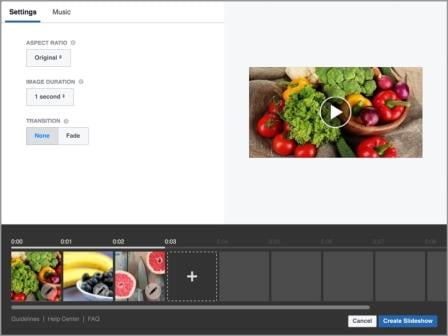
Tải lên hình ảnh hoặc Video
4.Tùy chỉnh quảng cáo:
- Đặt Thời lượng hình ảnh cho quảng cáo của bạn ở mức tối đa là 50 giây.
- Đặt Chuyển tiếp thành Mờ nếu muốn.
5.Thêm nhạc cho quảng cáo quay vòng:
Nhấp vào Nhạc ở trên cùng để tải nhạc lên cho bản trình chiếu (định dạng được hỗ trợ: WAV, MP3, M4A, FLAC và OGG).
- Bạn phải có tất cả quyền pháp lý cần thiết để sử dụng bài hát. Thông thường điều này có nghĩa là: Bạn được cấp phép sử dụng bài hát với bản trình chiếu của mình; Hoặc sở hữu các quyền đối với bài hát đó.
- Nếu bạn chỉ mua hay tải bài hát hoặc Album xuống. Điều đó thường có nghĩa là bạn không thể sử dụng bài hát trong bản trình chiếu.
- Nếu chưa có bản nhạc. Bạn có thể chọn từ một loạt bản nhạc trong công cụ Bản trình chiếu.
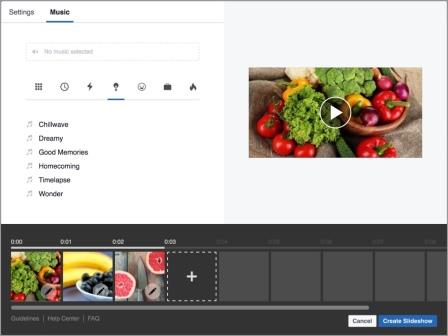
Chọn nhạc cho bài quảng cáo quay vòng
6.Thêm văn bản:
- Nhấp vào trên mỗi ảnh nếu bạn muốn thêm văn bản.
- Cửa sổ Chỉnh sửa ảnh sẽ xuất hiện để bạn có thể: Nhập phụ đề; Chọn phông chữ; Kích thước và vị trí.
Sau đó bạn nhấp vào Lưu.
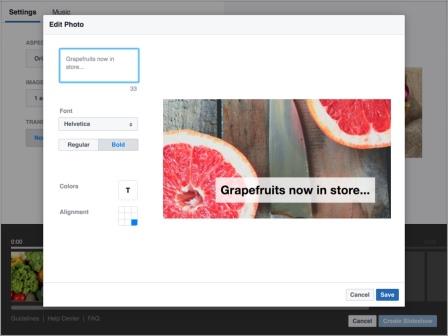
Thêm text cho bài quảng cáo
- Tiếp đó, bạn nhấp vào Tạo bản trình chiếu để tạo Video. Bản trình chiếu sẽ sẵn sàng để bạn xem lại sau chưa đầy 2 phút.
7.Lựa chọn hình ảnh hiển thị cho bản trình chiếu ảnh trên Facebook:
- Chọn hình nhỏ cho quảng cáo bản trình chiếu. Đây là hình ảnh bạn chọn hiển thị trước khi Video bắt đầu và khi Video kết thúc.
- Điều này có tác động lớn tới cách mọi người phản hồi về quảng cáo của bạn.
8.Thêm phụ đề khi tạo bản trình chiếu trên Facebook:
- Bạn có thể chọn thêm Phụ đề video.
- Một tùy chọn hay để mọi người xem khi tắt âm thanh.
9.Chọn Trang bạn sẽ được nhắc.
10.Tùy chỉnh liên kết:
Cuối cùng, nhập văn bản và liên kết bạn muốn hiển thị trong quảng cáo. Và bất kỳ nút kêu gọi hành động nào có thể khả dụng.
5.Lưu ý để có kết quả tốt nhất khi tạo quảng cáo bản trình chiếu.

Lưu ý để đặt hiệu quả khi tạo quảng cáo quay vòng
- Sử dụng hình ảnh chất lượng cao và tránh dùng hình ảnh nhiễu hạt.
- Sử dụng các hình ảnh có cùng kích thước, lý tưởng là: 1280 x 720 pixel hoặc tỷ lệ hình ảnh là 16:9, 1:1 hoặc 2:3. Nếu bạn sử dụng các hình ảnh có kích thước khác nhau, Bản trình chiếu sẽ bị cắt thành hình vuông.
- Để tải video lên, hãy chọn loại tệp .MOV hoặc .MP4.
Trên đây, chúng tôi vừa chia sẻ với các bạn về cách thức để tạo quảng cáo bản trình chiếu trên Trình quản lý quảng cáo. Cũng như những lưu ý để tối ưu hiệu quả quảng cáo của bạn. Nếu muốn tìm hiểu thêm về các hình thức quảng cáo khác trên Facebook, hãy đến với chúng tôi để được tham gia các Khóa học Facebook Marketing từ A- Z chất lượng cùng chuyên gia hàng đầu. Hi vọng bài viết thực sự hữu ích. Chúc bạn thành công!






Bài viết liên quan
Khóa đào tạo “Nghề Digital Marketing 2025” – Học Zoom
Khóa học "Truyền nghề Digital Marketing" học trực tuyến qua Zoom. Các công cụ AI, [...]
Th4
Ứng dụng AI trong quản lý và phân tích dữ liệu
Áp dụng AI trong quản lý và phân tích dữ liệu giúp doanh nghiệp đưa [...]
Th2
Chiến lược bán hàng trên sàn thương mại điện tử (2025)
Bán hàng trên các sàn TMĐT là một lĩnh vực đầy tiềm năng, nhưng cũng [...]
4 kỹ năng lắng nghe thông minh
Khi được lắng nghe một cách chân thành, nhân viên sẽ cảm thấy được trân [...]
Th1
Những chiến lược digital marketing phổ biến dành cho doanh nghiệp (2025)
Những chiến lược digital marketing phổ biến dành cho doanh nghiệp mới nhất năm 2025 [...]
Th12
7 chiến lược marketing ngành dịch vụ xổ số trực tuyến (Vietlott) hiệu quả để thành công
Các chiến lược marketing cho ngành dịch vụ xổ số trực tuyến (Vietlott) [...]
Th4
1. Giới thiệu về giảng viên Nguyễn Phan Anh: https://pamarketing.vn/giang-vien/phan-anh/ 2. Nội dung khóa học [...]
Th4
CHIẾN LƯỢC QUẢNG CÁO TIKTOK 2024
TikTok không chỉ là một nền tảng giúp bạn tiếp cận đối tượng khán giả [...]
Th3
CÁCH ĐỂ VIDEO TIKTOK LÊN XU HƯỚNG
Nếu bạn muốn Luồng TikTok của mình có tính lan truyền nhất có thể, hãy [...]
Th3
CÁCH CHẠY QUẢNG CÁO BÁN HÀNG TRÊN TIKTOK 2024
Các thương hiệu hiện đang sử dụng TikTok làm một phần quan trọng trong chiến [...]
Th3
CÁCH KHÔI PHỤC TÀI KHOẢN TIKTOK BỊ CẤM TẠM THỜI
Có 5 cách để liên hệ với TikTok và cách duy nhất để dỡ bỏ [...]
Th3
12 XU HƯỚNG QUẢNG CÁO VIDEO NĂM 2023
Video đã trở thành trung tâm của sự tương tác và hoạt động thương mại [...]
Th10
XU HƯỚNG BÁN HÀNG TRÊN TIKTOK
Phương tiện truyền thông xã hội đã thay đổi căn bản cách chúng ta tiếp [...]
Th10
CÁCH LÀM VIDEO TIKTOK LÊN XU HƯỚNG
Sự phát triển nhanh chóng của TikTok đã ảnh hưởng đến gần như mọi nền [...]
Th10
CÁCH MARKETING TRÊN TIKTOK
TikTok đã và đang trở thành hiện tượng trong lĩnh vực tiếp thị, là một [...]
Th10